Обработка "Групповая обработка справочников и документов" предназначена для выполнения множества однотипных операций над объектами (справочниками, документами) в базах 1С. Например, бывает необходимо перенести номенклатуру их одной группы в другую, выполнить групповую печать документов за определенный период, провести или отменить проведение документов. Во всех этих случаях удобно использовать групповую обработку справочников и документов.
Обработка является универсальной обработкой и входит в большинство типовых решений 1С ("Управление торговлей" ред. 10.3, "Бухгалтерия предприятия" редакция 2.0, «Зарплата и Управление Персоналом» редакция 2.5). Рассмотрим работу с обработкой на примере конфигурации "Управление торговлей" ред. 10.3.
Общие принципы
Открыть обработку можно с помощью команды главного меню «Сервис- Универсальные обработки- Групповая обработка справочников и документов» (рис. 1).

Рис. 1
На первой панели «Объекты отбора» обработки заполняются следующие данные (рис. 2):
- Тип объекта – справочник или документ
- Обрабатывать табличные части – флажок определяет возможность обрабатывать табличные части справочников и документов
- Табличная часть, содержащая виды обрабатываемых объектов
- Условия отбора данных

Рис. 2
Также пользователю доступна дополнительная настройка параметров обработки через кнопку командной панели «Настройка».
В ней пользователь может установить следующие настройки (рис. 3):
- Выполнять в транзакции - то есть действие будет выполнено над всеми объектами либо же при возникновении ошибки обработки над одним объектом базы, обработка всех остальных также будет отменена
- Разрешить изменение реквизитов объектов (добавляет в список действий пункт: Изменить реквизит: [...])
- Показывать все колонки – отображать все реквизиты объекта на закладке «Обработка»
- Отбор по свойствам и отбор по категориям - определяет возможность отбора объектов по дополнительным свойствам объекта.

Рис. 3
После того, как все настройки установлены, пользователь должен нажать на кнопку «Отобрать». Будут отобраны все объекты базы, удовлетворяющие условию и отображены на закладке «Обработка» (рис. 4)
На этой закладке пользователь указывает:
- Действие, которое необходимо выполнить над объектами базы.
- Значение, если оно требуется для выполнения действия над объектами базы (рис. 4)

Рис. 4
Примеры использования обработки
Пример 1. Требуется из группы номенклатуры «Молочные» перенести все молоко (номенклатуру, содержащую в названии слово «молоко») в отдельную группу «Молоко» и аналогично масло (номенклатуру, содержащую в названии слово «масло») в отдельную группу «Масло» (рис. 5, рис. 6)
.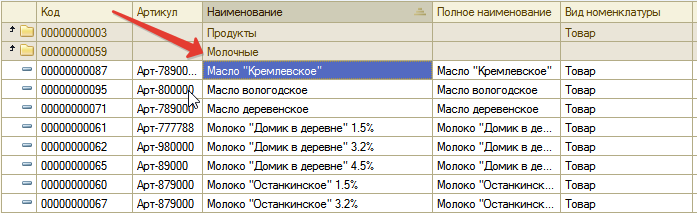
Рис. 5

Рис. 6
На первой закладке обработки установим настройки как показано на (рис. 7, 8)
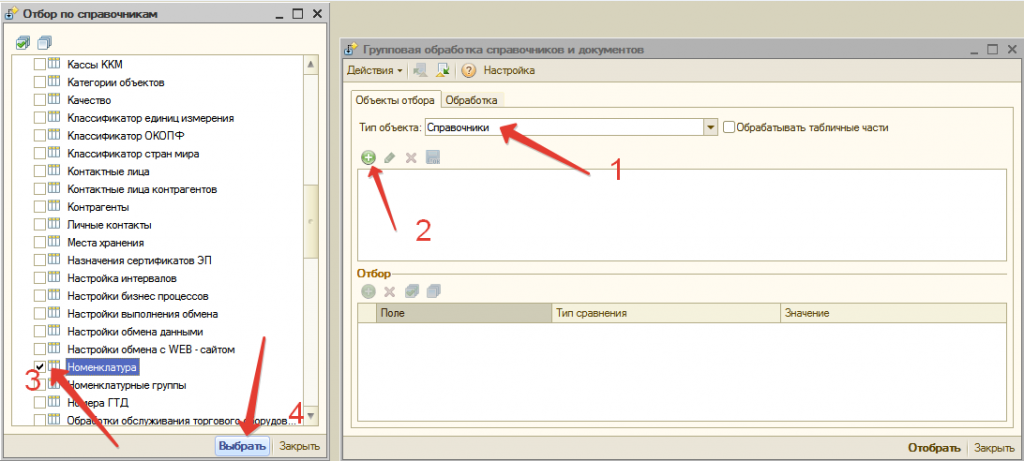
Рис. 7
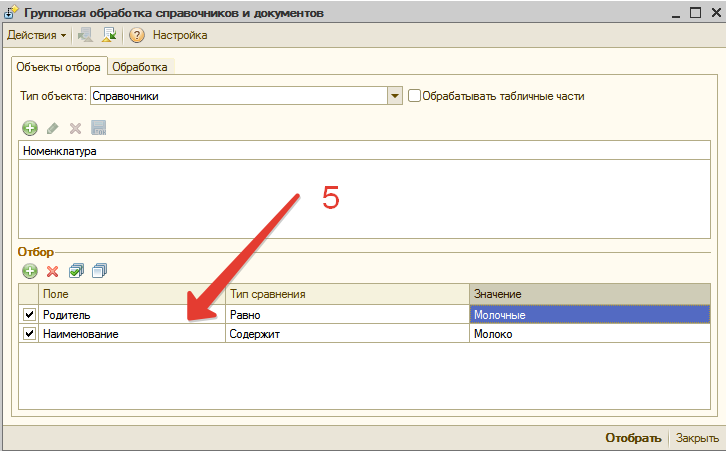
Рис. 8
Далее нажмем кнопку «Отобрать».
На закладке «Обработка» появятся все элементы справочника номенклатура, удовлетворяющие условию отбора (рис. 9).
Далее, выберем действие «Изменить: [Группа]» и значение группа «Молоко». И нажмем кнопку «Выполнить»

Рис. 9
Тем самым мы добьемся желаемого результата (рис. 10).

Рис. 10
Аналогично можно перенести масло из группы «Молочные» в отдельную группу «Масло».
Пример 2. Выполнить печать документов «Счет-фактура выданный» на реализацию за 1 квартал 2007 года.
На первой закладке обработки установим настройки, как показано на (рис. 11)
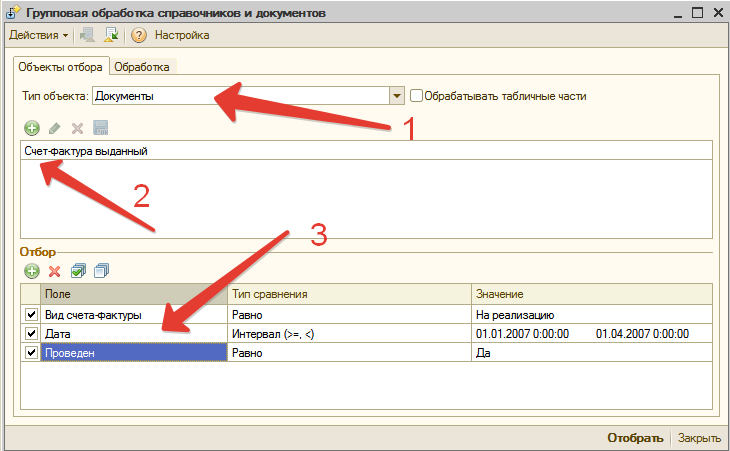
Рис. 11
Нажмем кнопку «Отобрать» и на закладке «Обработка» выберем действие «Печать документов» и значение «Печать без предварительного просмотра» (рис. 12).
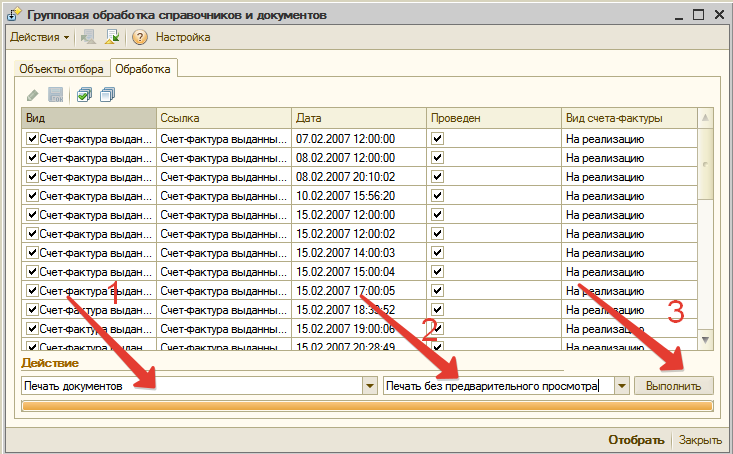
Рис. 12
Нажав кнопку выполнить на принтер пойдет печать всех документов за 1 квартал 2007 года.
Пример 3. В конфигурации "Бухгалтерия предприятия" редакция 2.0. Необходимо во всех документах «Реализация товаров и услуг» за 2009 год, в табличной части «Товары» поменять счета учета номенклатуры на «10.01».
На первой закладке обработки установим настройки,в как показано на (рис. 13, 14)
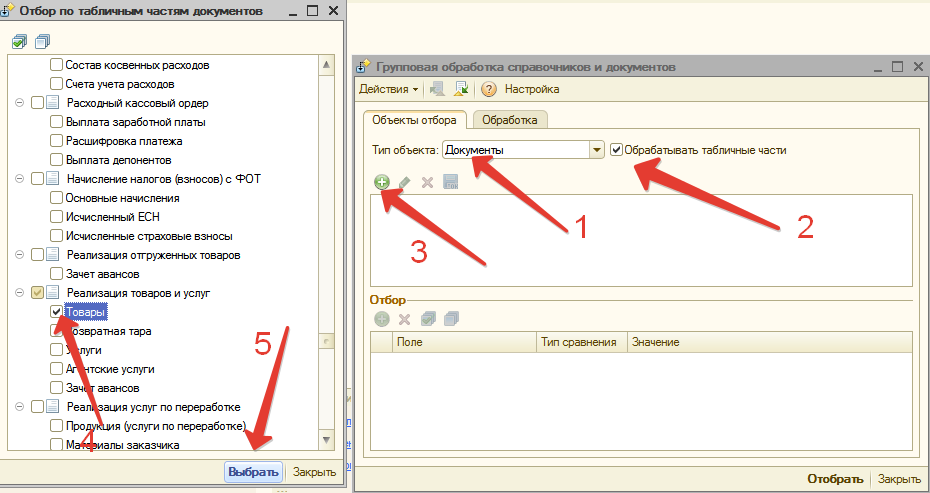
Рис. 13
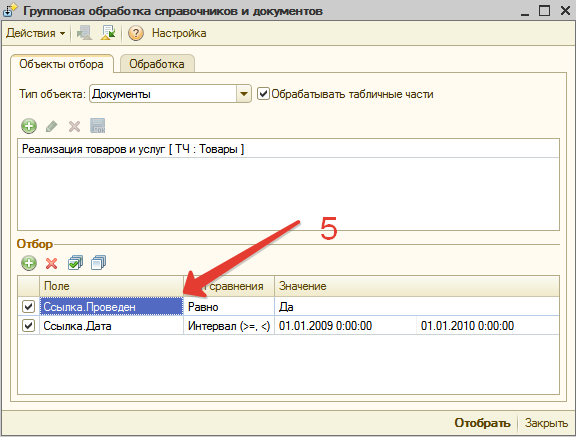
Рис. 14
Также в дополнительных настройках установим галочку «Разрешить изменение реквизитов объектов» (рис. 15).
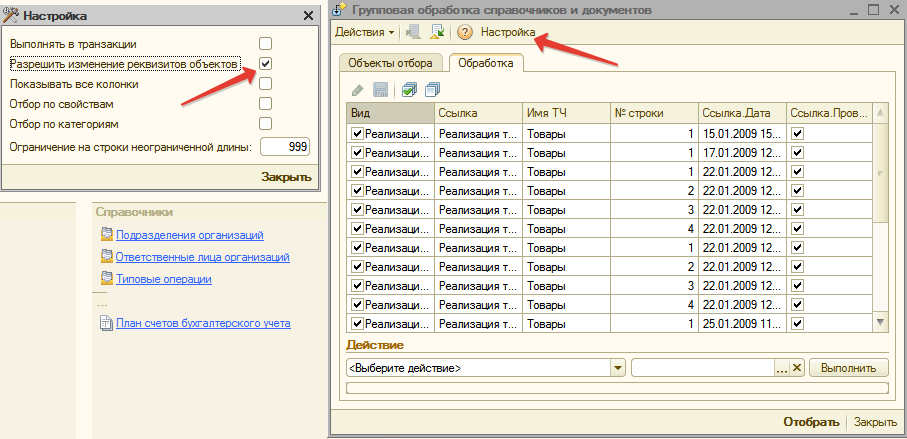
Рис. 15
Нажмем кнопку «Отобрать» и на закладке «Обработка» выберем действие «Изменить реквизит [Счет учета]» и значение «10.01» (рис. 16).
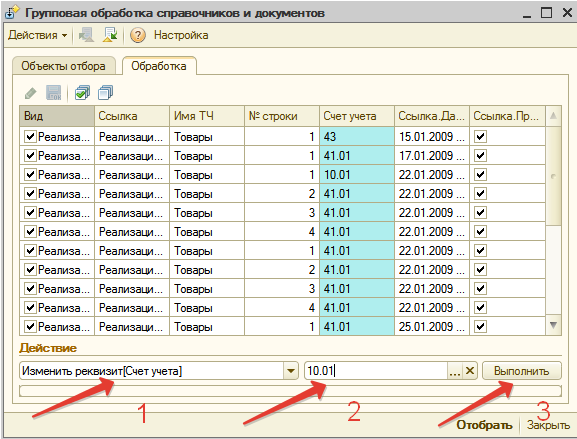
Рис. 16
После выполнения обработки во всех документах «Реализация товаров и услуг», в табличной части «Товара» счет учета станет «10.01»
После изменения счета, все документы нужно перепровести, выполнив действие «Изменить: [Проведение документа]» и значение «Установить» (рис. 17).
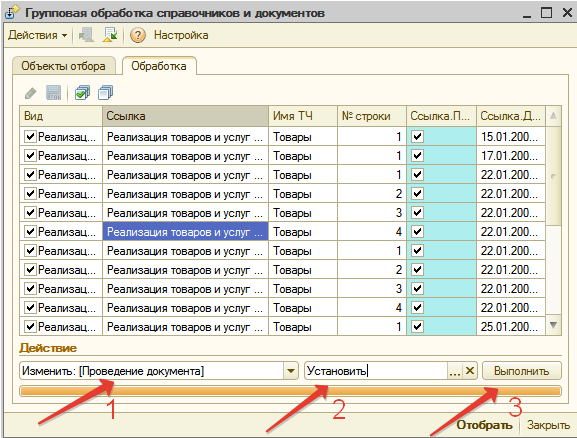
Рис. 17
В результате наших действий мы добились желаемого результата (рис. 18, 19).
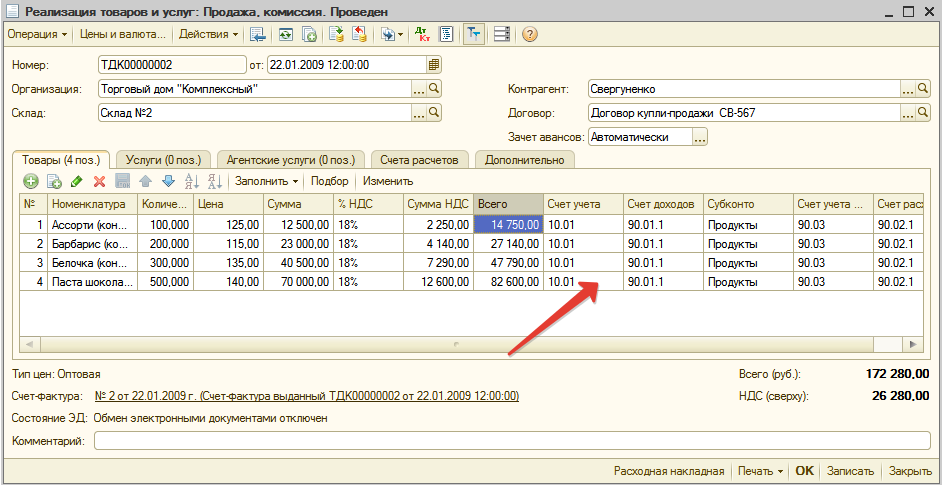
Рис. 18
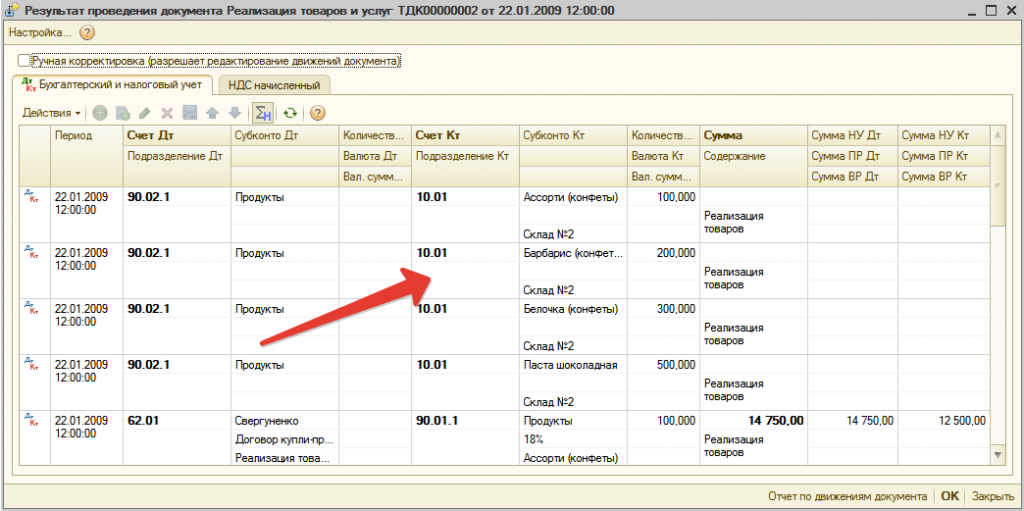
Рис. 19

